گذشتہ ہفتے ، ایپل نے ایک نئی خدمت متعارف کروائی تھی جو صارفین کے لئے آسان اور تیز تر بنانے کے ل to تیار کی گئی تھی icloud ذخیرہ شدہ تصاویر اور ویڈیوز کو Google تصاویر میں خود بخود منتقل کریں۔ معلوم کریں کہ کیسے۔
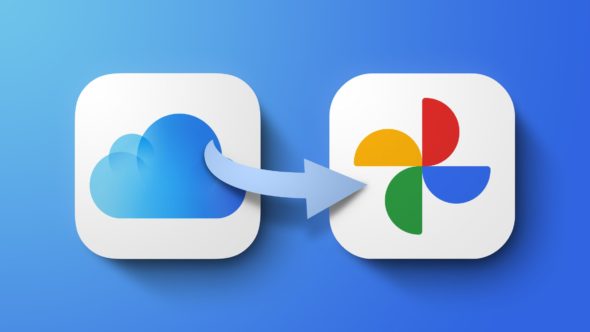
اگر آپ کے پاس کسی بھی کلاؤڈ سروس میں بہت ساری تصاویر اور ویڈیوز ذخیرہ ہیں ، خواہ وہ آئی کلاؤڈ ہوں یا گوگل فوٹو ، ماضی میں آپ خود کو اس خدمت میں پھنسے ہوئے محسوس کریں گے اور اپنا ڈیٹا دوسروں کو منتقل نہیں کرسکتے ہیں۔ اس ڈیٹا کو منتقل کرنے کے ل you ، آپ کو اسے ڈاؤن لوڈ کرنا پڑے گا اور پھر اسے کسی اور خدمت میں اپ لوڈ کرنا پڑے گا ، جس میں کافی وقت لگتا ہے ، اپنے پیکیج کے انٹرنیٹ استعمال کا ذکر نہیں کرنا۔
اگر آپ آئی کلاؤڈ فوٹو صارف ہیں اور گوگل فوٹو پر تبدیل ہونا چاہتے ہیں تو ، ایپل نے اب ایک مفت ٹول فراہم کیا ہے جس کی وجہ سے آپ کی تصاویر اور ویڈیوز کی منتقلی آسان ہوجاتی ہے۔
یہاں تک کہ اگر آپ آئی فون سے اینڈروئیڈ میں تبدیل نہیں ہورہے ہیں تو بھی ، آپ اپنے آئی کلائوڈ فوٹو لائبریری کا بیک اپ لینے کے لئے ایپل کا نیا ٹول استعمال کرسکتے ہیں۔ یہ اقدامات یہ ہیں:
اگرچہ منتقلی کے آلے کو استعمال کرنا آسان ہے ، لیکن یہ عمل شروع کرنے میں آپ کے ماؤس کے کچھ کلکس ہی لیتا ہے ، منتقلی شروع کرنے سے پہلے آپ کو کچھ چیزیں جاننے کی ضرورت ہوگی۔
ایپل کے معاونت والے صفحے پر تقاضوں کی فہرست سے یہ ظاہر ہوتا ہے کہ آپ کی تصاویر اور ویڈیوز کو ذخیرہ کرنے کے لئے آئی کلود فوٹو استعمال کرنے کے علاوہ ، آپ کی ایپل آئی ڈی کو دو عنصر کی توثیق کو آن کرنا ہوگا۔ مزید برآں ، آپ کو یہ یقینی بنانا ہوگا کہ آپ کے Google اکاؤنٹ میں ٹرانسفر کو سنبھالنے کے لئے کافی ذخیرہ کرنے کی جگہ ہے۔
iCloud کی تصاویر کو گوگل کی تصاویر میں منتقل کریں
ایپل ٹول کے بارے میں سب سے اہم بات یہ ہے کہ آپ کو اپنی تمام تصاویر اور ویڈیوز کو کسی بھی اسٹوریج جگہ پر ڈاؤن لوڈ کرنے کی ضرورت نہیں ہے ، اور پھر انہیں گوگل فوٹو پر علیحدہ طور پر اپ لوڈ کرنا ہوگا۔ اس کے بجائے ، آپ کے ایپل ID اور گوگل اکاؤنٹ کی تصدیق ہونے کے بعد ایپل منتقلی برداشت کرتا ہے۔
transfer منتقلی شروع کرنے کے لئے ، ہوم پیج پر جائیں رازداری.اپل ڈاٹ کام اور اپنے آئی کلائوڈ فوٹو اکاؤنٹ سے وابستہ ایپل آئی ڈی میں لاگ ان کریں۔ آپ سے دو عنصر والا تصدیقی کوڈ داخل کرنے کو کہا جائے گا جو آپ کے فون پر ظاہر ہوگا۔
◉ اگلا ، "اپنے ڈیٹا کی کاپی ٹرانسفر کریں" سیکشن میں ، "اپنے ڈیٹا کی کاپی ٹرانسفر کرنے کی درخواست" پر کلک کریں۔
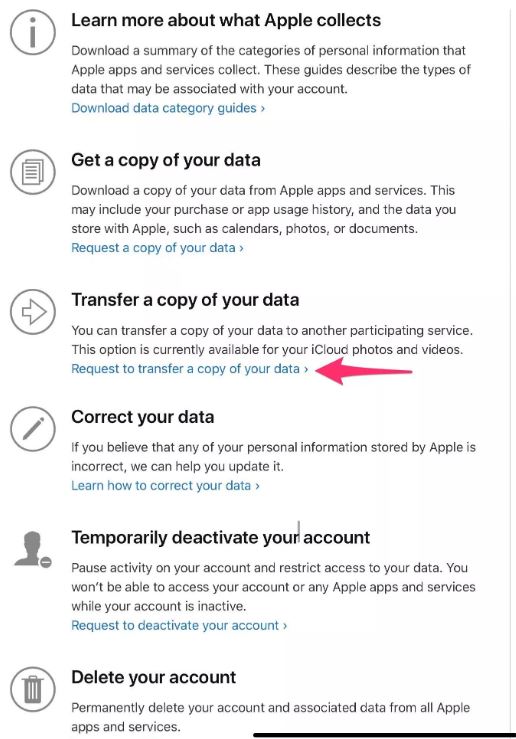
following مندرجہ ذیل مینو سے ، نیچے سکرول کریں اور گوگل کی تصاویر منتخب کریں ، پھر ان کی منتقلی کے لئے تصاویر اور ویڈیوز کو پرچم لگائیں۔ پھر جاری رکھیں پر کلک کریں۔
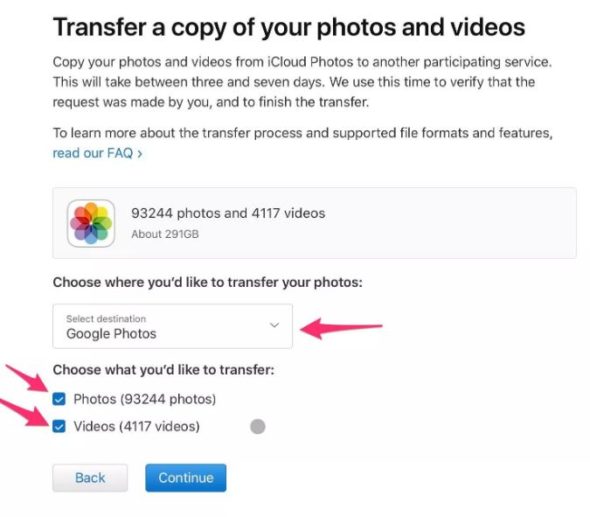
ابھی گوگل فوٹو ہی واحد آپشن دستیاب ہے ، لیکن یہ ٹول بعد میں مزید خدمات شامل کرنے کے ارادے سے تشکیل دیا گیا ہے۔
ایپل آپ کو دکھائے گا کہ آپ کی فوٹو لائبریری کتنی اسٹوریج استعمال کرے گی ، اور آپ کو اپنے گوگل اکاؤنٹ کی جانچ پڑتال کرنے اور یاد دلانے کے لئے کہ آپ کے پاس کافی جگہ موجود ہے۔ اگر آپ کے پاس کافی جگہ نہیں ہے تو ، منتقلی رک جائے گی اور ہر چیز کی کاپی نہیں ہوگی۔ اپنے گوگل اکاؤنٹ اسٹوریج کی جانچ پڑتال کے بعد "جاری رکھیں" پر کلک کریں۔
تاہم ، جب تک کہ آپ "اعلی معیار" کا انتخاب کرتے ہیں اور یہ اصل نہیں ہے ، تب تک گوگل فوٹو آپ کو لامحدود تصاویر اور ویڈیوز رکھنے کی اجازت دیتا ہے۔ تاہم ، ایپل کے آلے میں معیار کی وضاحت کرنے کا کوئی آپشن نہیں ہے۔ یکم جون سے ، گوگل پر اپ لوڈ کی جانے والی کسی بھی نئی تصاویر اور ویڈیوز کا حساب آپ کے اسٹوریج پلان پر ہوگا۔ آپ یہ دیکھ کر گوگل ڈرائیو میں لاگ ان کرسکتے ہیں کہ آپ کے پاس کتنا اسٹوریج ہے ، اور ہم یہ بھی تجویز کرنا چاہیں گے کہ آپ اپنے گوگل فوٹو اکاؤنٹ میں لاگ ان ہوں اور اپنی سیٹنگوں کو چیک کریں کہ آپ کی تصاویر جس اسٹور میں رکھی گئی ہیں۔
ایک پاپ اپ آپ کو اپنے گوگل اکاؤنٹ میں لاگ ان کرنے اور ایپل کو آپ کی گوگل فوٹو لائبریری تک رسائی دینے کے لئے کہے گا۔ ہدایات پر عمل کریں.
جب ختم ہوجائے تو ، منتقلی شروع ہوگی۔ ایپل کے مطابق ، اس عمل کو مکمل ہونے میں تین سے سات دن تک کہیں بھی لگے گا۔ جب ایپل کی منتقلی مکمل ہوجائے گی ، آپ کو مطلع کرنے کے لئے ایک ای میل موصول ہوگا کہ منتقلی مکمل ہوچکی ہے۔
اگرچہ منتقلی کا عمل سست ہے ، لیکن یہ سب سے آسان اور قابل اعتماد ٹول سمجھا جاتا ہے۔
یاد رکھیں ، گوگل 1 جون 2021 سے لامحدود مفت اسٹوریج سے نجات دلائے گا ، لیکن اس تاریخ سے پہلے آپ جو تصاویر یا ویڈیوز منتقل کرتے ہیں وہ زیادہ سے زیادہ کے حساب سے نہیں ہوگا۔
ذریعہ:

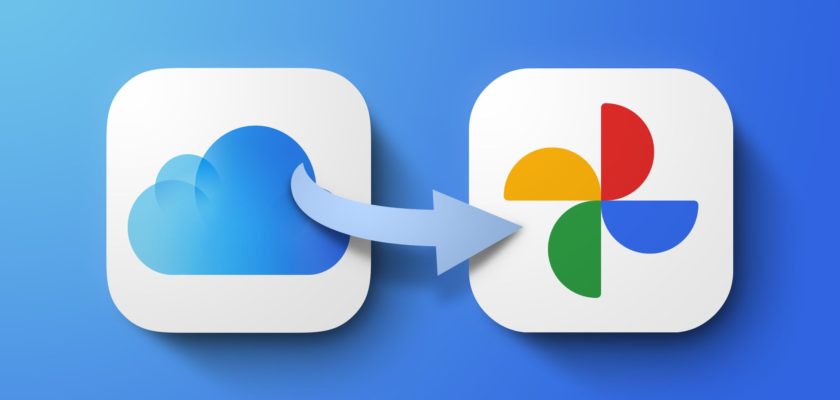
مجھے گوگل کی تصاویر پر بھروسہ نہیں ہے .. !!
آپشن کچھ ممالک میں ظاہر ہوتا ہے
مضمون عمدہ ہے
کیا اس پریشانی کا کوئی حل ہے؟
انتخاب مجھ پر ظاہر نہیں ہے
آپ کا بہت بہت شکریہ ، لیکن یہ آپشن موجود نہیں ہے ، براہ کرم واضح کریں ، اور خدا آپ کو اجر دے
ت
بہت ہی عمدہ موضوع
میں اپنے ساتھ گوگل فوٹو سے لے کر آئی کلود میں چاہتا ہوں ، ،
السلام علیکم ورحمة الله وبركاته
کیا اس کے برعکس ممکن ہے؟ کیا گوگل فوٹو سے آئی کلاؤڈ میں تصاویر اور ویڈیوز منتقل کرنے کا کوئی آسان طریقہ ہے؟ شکریہ
شکریہ
یہ آپشن موجود نہیں ہے
سلامتی ہو ، یہ منتقلی ایک طویل عرصہ پہلے سے ، ہم آئی کلاؤڈ کے بغیر کوئی نیا کام نہیں کرتے ہیں
انتخاب مجھ پر ظاہر نہیں ہے ، اس کی کیا وجہ ہے؟
ژیومی سے آئی فون تک
میں گوگل سے آئی مکلائڈ پر واٹس ایپ کی گفتگو کیسے منتقل کرسکتا ہوں؟
اچھا اور بہت مفید مضمون ، کیا اسے گوگل سے آئ کلاؤڈ میں تبدیل کیا جاسکتا ہے؟
شکریہ
میرے لئے ، میں آئی کلاؤڈ اسپیس کی ذخیرہ کرنے کی گنجائش بڑھانے کے لئے ادائیگی کرنے کے لئے تیار ہوں اور اپنی تصاویر کو گوگل سروس میں منتقل نہیں کروں گا ، جو کہ پرانی ہے۔ ای میل خدمت اور نقشے ، اور باہم باخبر رہنے اور لاگ ان ہونے سے روکتا تھا یہاں تک کہ یوٹیوب ، میں اسے صرف اکاؤنٹ کے بغیر صرف ہوم اسکرین پر استعمال کرتا ہوں